Windows更新 遇到错误 你的设备中缺少重要的安全和质量修复 0x80070643问题解决
一、原因
日常Windows更新时,突然出现以下错误:
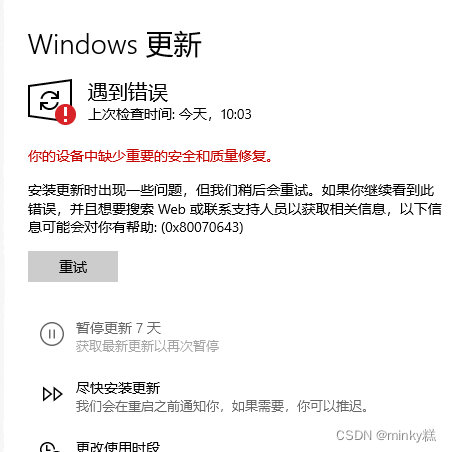
二、最简单的方法
官方网址windows10升级工具进行更新:https://www.microsoft.com/zh-cn/software-download/windows10/
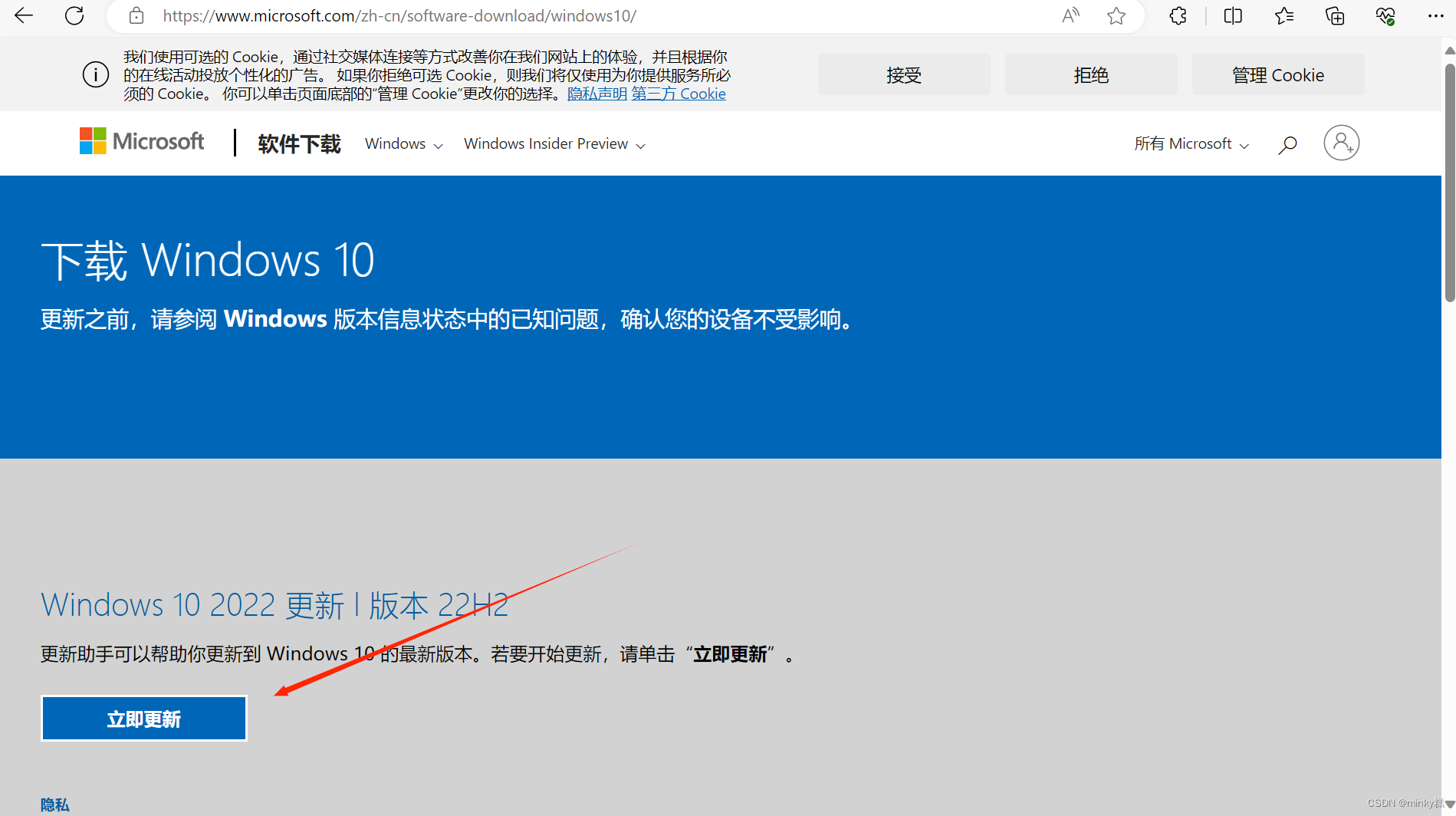
??更新助手可以帮助你更新到 Windows 10 的最新版本,如果是正常的更新,个人文件和已安装的程序不会在更新过程被清除(亲测~~),如果是系统升级的话,为防止意外造成重要数据丢失,可以先做好备份。
三、其他方法
方法一:
运行windows更新面板自带的疑难解答。
方法二:
Windows更新有关的服务全部启动,具体如下:
(1)ctrl+alt+delete快捷键进入任务管理器并打开服务
(2)找到Background Intelligent Transfer Service和Windows Update两个服务,分别进入属性面板把启动类型改为自动,接着依次点击启动和应用;
(3)回到更新面板再次尝试更新。
方法三:
Windows更新恢复默认设置:
(1)确认Background Intelligent Transfer Service和Windows Update两个服务已停止;
(2)打开C:\Windows\SoftwareDistribution目录,删除windows系统更新下载的文件,DataStore和Download两个文件,再次尝试更新。
方法四:
用DISM 通过 Windows 更新提供修复损坏所需的文件:
(1)右键单击开始菜单,选择windows power shell(管理员),进入命令输入窗口;
(2)依次复制“DISM.exe /Online /Cleanup-image /Restorehealth”和“sfc /scannow”(不要复制双引号)两个命令到控制台按回车等待系统处理;
(3)处理完毕再次尝试更新系统。
方法五:
修改注册表中的Windows更新路径:
(1)win(ctrl和alt中间那个键)+R快捷键打开运行窗口,输入regedit再回车打开注册表;
(2)按照这个顺序依次展开,HKEY_LOCAL_MACHINE\SOFTWARE\Microsoft\Windows\CurrentVersion,单击CurrentVersion展开右边,修改ProgramFilesDir的数据数值为C:\Program Files,点击保存,再次尝试更新。
本文来自互联网用户投稿,该文观点仅代表作者本人,不代表本站立场。本站仅提供信息存储空间服务,不拥有所有权,不承担相关法律责任。 如若内容造成侵权/违法违规/事实不符,请联系我的编程经验分享网邮箱:chenni525@qq.com进行投诉反馈,一经查实,立即删除!
- Python教程
- 深入理解 MySQL 中的 HAVING 关键字和聚合函数
- Qt之QChar编码(1)
- MyBatis入门基础篇
- 用Python脚本实现FFmpeg批量转换
- 数据库-列的类型-字符串char类型
- 肠道炎症与年龄和阿尔茨海默病病理学相关:一项人类队列研究
- 说说微信小程序的登录流程?
- oracle中的PIVOT函数
- 【工具使用-git】VS 2019工程中git ignore文件内容设置
- 经典论文之(一)——Alexnet
- 倾斜摄影三维模型数据在行业应用分析
- 西门子宣布SIMATIC S-300停产?找找理想替代品——钡铼BL30x系列工控机
- 计算机网络基础知识分享
- 司铭宇老师:终端门店管理培训:终端门店管理六要素